Ответ:
Приведённая ниже инструкция применима для следующих версий программного обеспечения ADSL-маршрутизаторов: 1.0.50(DSL-2500); 1.0.5(DSL-2520); 1.0.31(DSL-2540); 1.0.3(DSL-2600); 1.0.20(DSL-2640); 1.0.13(DSL-2650); 1.0.11(DSL-2740); 1.0.11(DSL-2750).
ПОДКЛЮЧЕНИЕ К КОМПЬЮТЕРУ
Подключение к компьютеру с Ethernet-адаптером
1. Выключите питание Вашего компьютера.
2. Подключите Ethernet-кабель к одному из четырех Ethernet-портов, расположенных на задней панели DSL-2640U/NRU, и к Ethernet-адаптеру Вашего компьютера.
3. Для подключения устройства к DSL-линии: подключите телефонный кабель к DSL-порту маршрутизатора и порту ADSL OUT сплиттера, затем подсоедините телефон к порту PHONE сплиттера и подключите кабель от телефонной розетки к порту ADSL IN сплиттера.
4. Для подключения устройства к Ethernet-линии: подключите Ethernet-кабель к одному из четырех Ethernet-портов, расположенных на задней панели DSL-2640U/NRU, и к Ethernet-линии.
5. Подключите адаптер питания к соответствующему разъему на задней панели маршрутизатора, а затем – к электрической розетке.
6. Включите компьютер и дождитесь загрузки операционной системы.
Далее необходимо настроить Ваш компьютер на автоматическое получение IP-адреса (в качестве DHCP-клиента).
Настройка автоматического получения IP-адреса в ОС Windows XP
1. Нажмите кнопку Пуск и перейдите в раздел Панель управления > Сеть и подключения к Интернету > Сетевые подключения.
2. В окне Сетевые подключения щелкните правой кнопкой мыши по соответствующему Подключению по локальной сети и выберите строку Свойства в появившемся контекстном меню.

3. В окне Подключение по локальной сети – свойства на вкладке Общие выделите строку Протокол Интернета (TCP/IP). Нажмите кнопку Свойства.
4. Установите переключатели в положение Получить IP-адрес автоматически и Получить адрес DNS-сервера автоматически. Нажмите кнопку OK.

5. Нажмите кнопку ОК в окне свойств подключения.
Теперь Ваш компьютер настроен на автоматическое получение IP-адреса.
Настройка автоматического получения IP-адреса в ОС Windows 7
1. Нажмите кнопку Пуск и перейдите в раздел Панель управления.
2. Выберите пункт Центр управления сетями и общим доступом. (Если панель управления имеет вид «по категориям» (в верхнем правом углу окна в списке Просмотр выбран пункт Категория), выберите строку Просмотр состояния сети и задач под пунктом Сеть и Интернет.)
3. В меню, расположенном в левой части окна, выберите пункт Изменение параметров адаптера.
4. В открывшемся окне щелкните правой кнопкой мыши по соответствующему Подключению по локальной сети и выберите строку Свойства в появившемся контекстном меню.
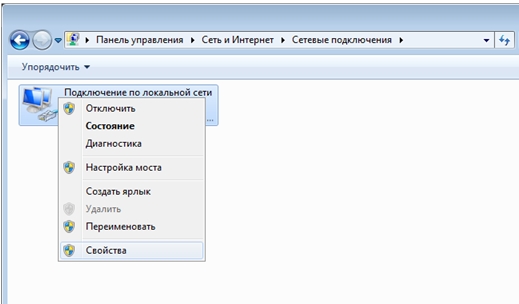
5. В окне Подключение по локальной сети – свойства на вкладке Сеть выделите строку Протокол Интернета версии 4 (TCP/IPv4). Нажмите кнопку Свойства.
6.Установите переключатели в положение Получить IP-адрес автоматически и Получить адрес DNS-сервера автоматически. Нажмите кнопку ОК.
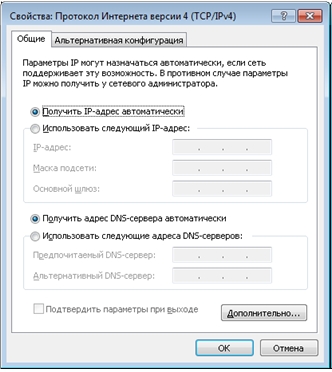
7. Нажмите кнопку OK в окне свойств подключения.
Теперь Ваш компьютер настроен на автоматическое получение IP-адреса.
НАСТРОЙКА МАРШРУТИЗАТОРА
Подключение к web-интерфейсу
1. Запустите web-браузер.
2. В адресной строке web-браузера введите IP-адрес маршрутизатора (по умолчанию – 192.168.1.1). Нажмите клавишу Enter.

3. На открывшейся странице введите имя пользователя и пароль администратора для доступа к web-интерфейсу маршрутизатора (по умолчанию имя пользователя – admin, пароль – admin). Нажмите ссылку Вход.
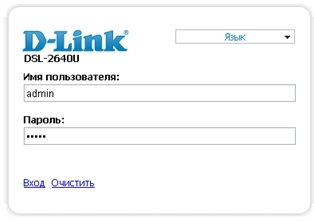
В случае успешной регистрации открывается страница быстрых настроек маршрутизатора
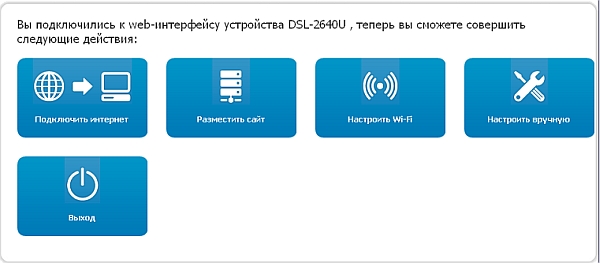
1. Настройка соединения РРРоЕ
1. Выбираем пункт меню мастера настройки «Подключить интернет»
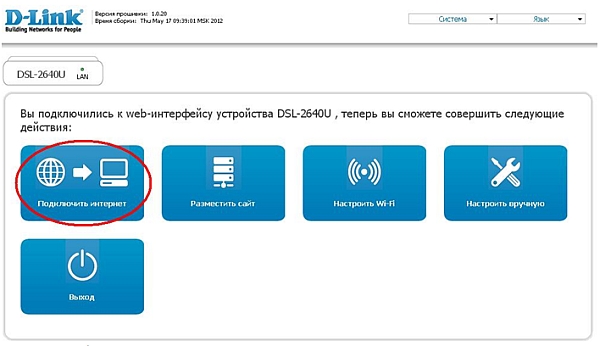
2. Выбираем «Добавить новое соединение»

3. Выбираем тип соединения, который необходимо настроить.
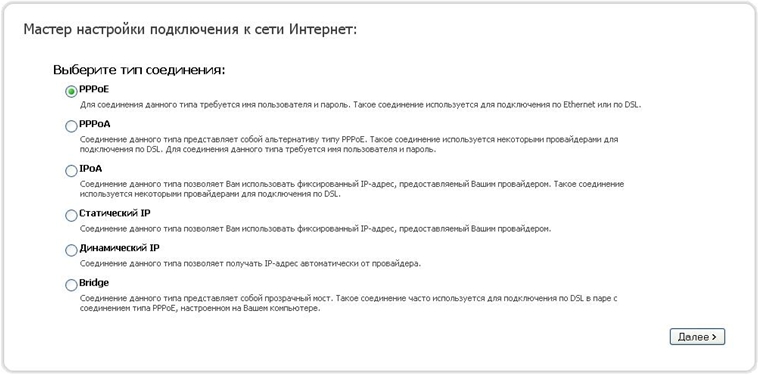
4. Далее мастер настройки предлагает задать имя настраиваемому соединению. Этот пункт необязателен для изменения. Нажмите «Далее».
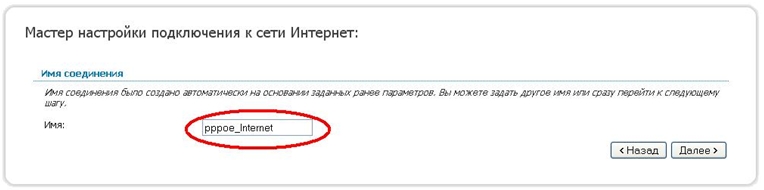
5. На данном этапе необходимо ввести параметры VPI/VCI, Имя пользователя и пароль для подключения к интернету. Значения параметров VPI/VCI, имя пользователя/пароль уточните у Вашего провайдера.
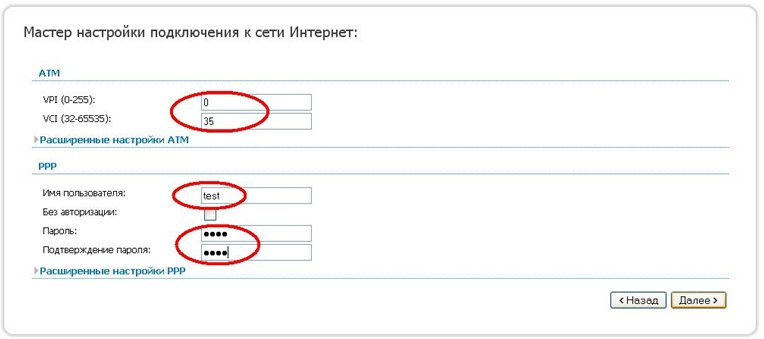
6. Данный пункт меню оставляем без изменений.
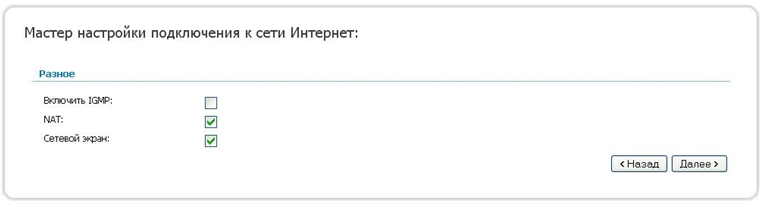
6. Данный пункт меню оставляем без изменений.
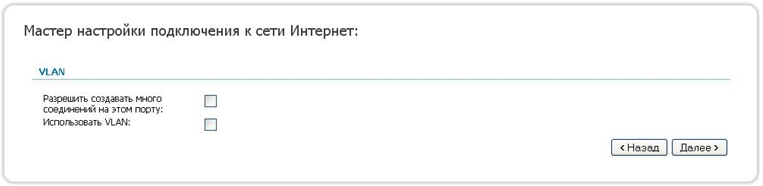
7. На следующем шаге отображаются все параметры настраиваемого соединения. Нажмите кнопку «Сохранить»
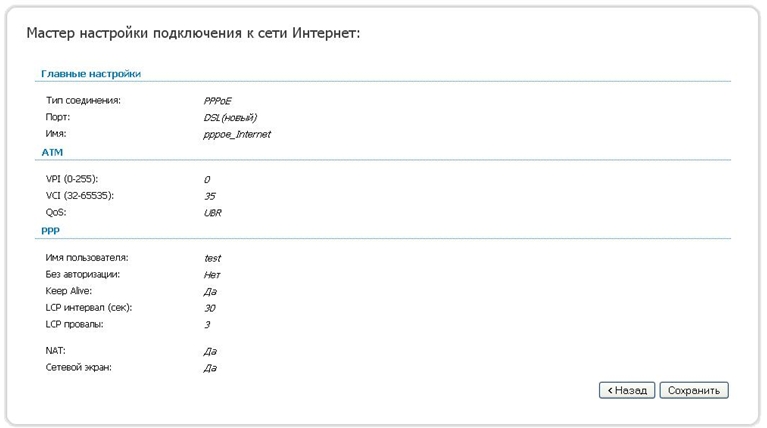
8. На данном шаге обратите внимание на индикатор подключения. Зелёный индикатор отражает успешную настройку. Если индикатор красный- проведите настройку заново, убедившись в правильности вводимых учётных данных( VPI/VCI, имя пользователя/пароль).
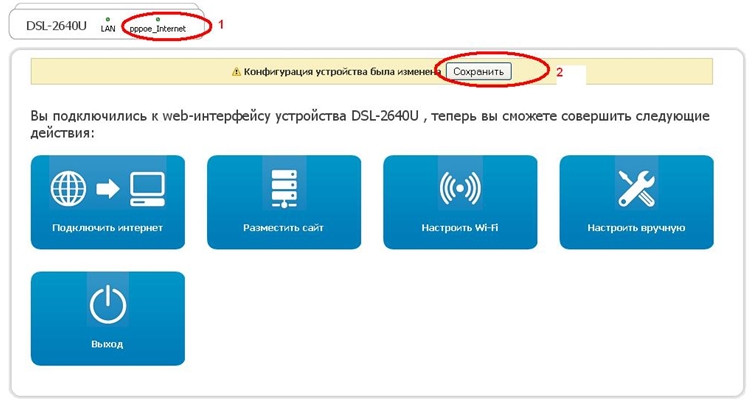
После успешной настройки нажмите кнопку «Сохранить».
2. Настройка соединений IPoE(динамический IP, статический IP)
Динамический IP
Выполните настройку аналогично первому разделу. На третьем шаге настройки выберите тип соединения «Динамический IP»
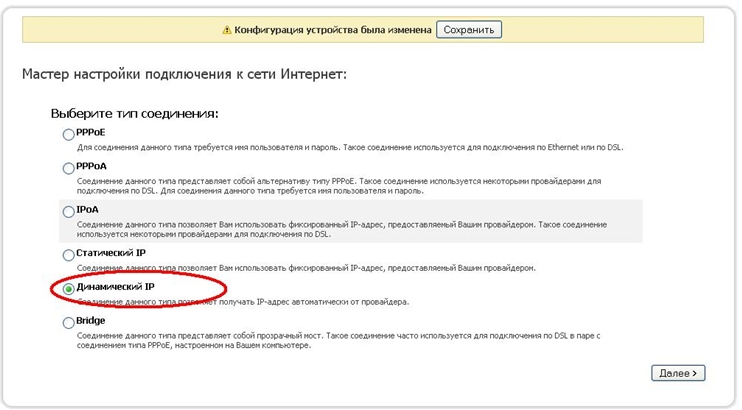
Далее введите VPI/VCI.
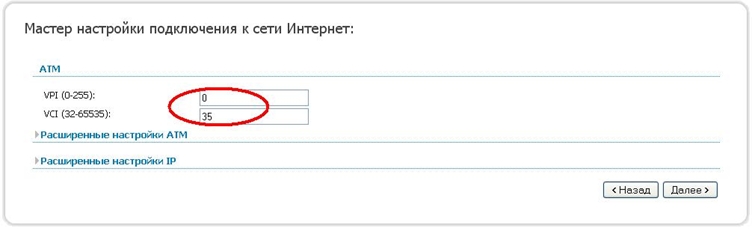
Отображение общих параметров.
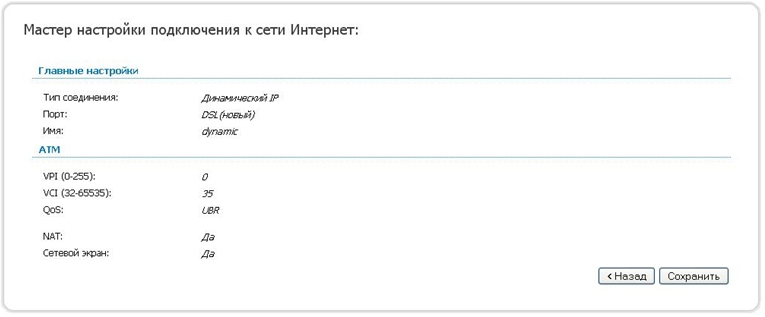
Если соединение установлено успешно, индикатор соединения будет отображаться в зелёном цвете.
Сохраните настройки.
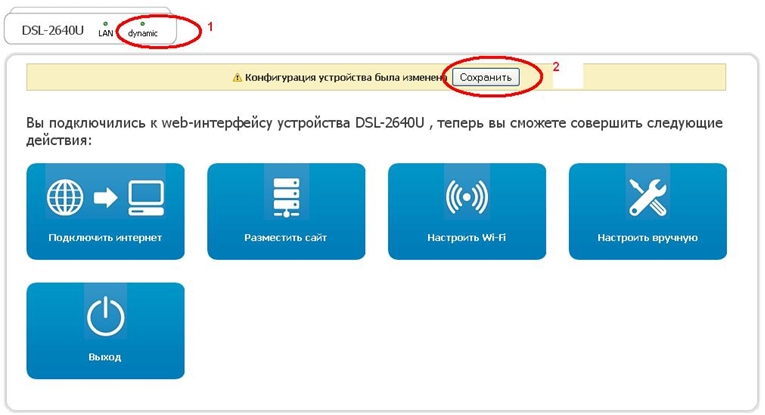
Статический IP.
Выполните настройку аналогично первому разделу. На третьем шаге настройки выберите тип соединения «Статический IP»
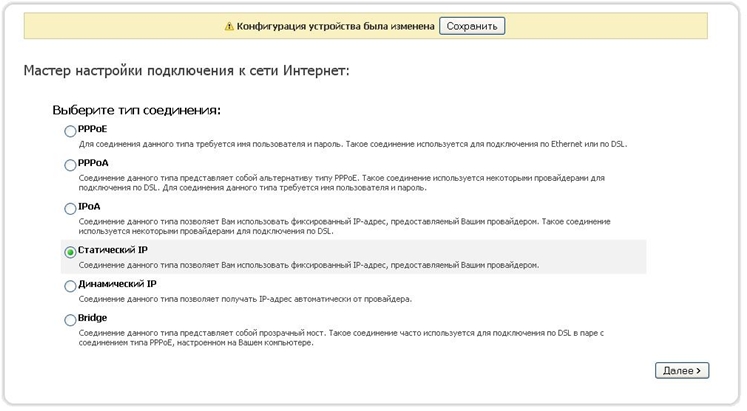
Далее вводим параметры ATM: VPI/VCIи IP: IP-адрес, сетевая маска, IP-адрес шлюза.
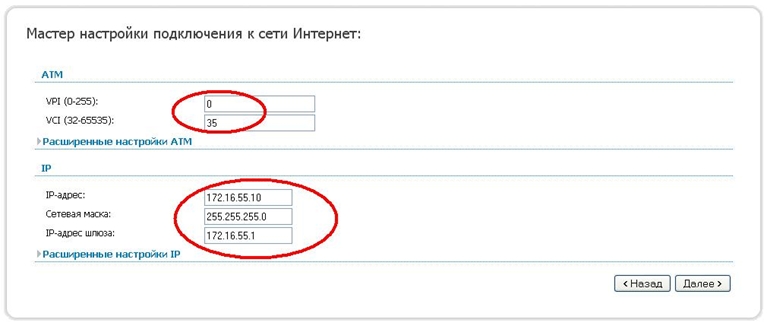
Отображение параметров созданного соединения.
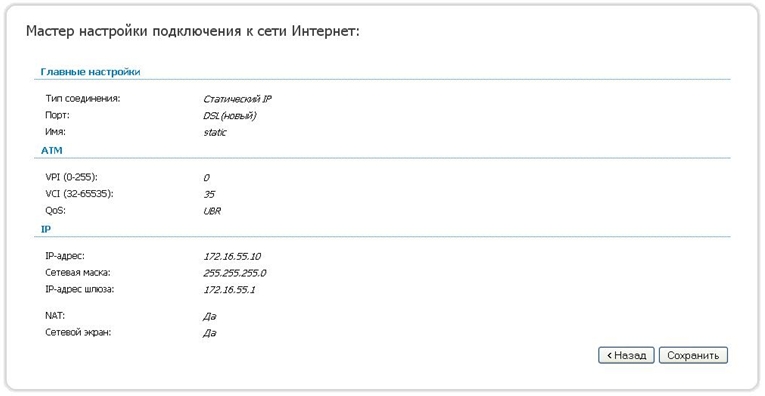
На следующем шаге введите адреса DNS провайдера. Перейдите в раздел ручных настроек.
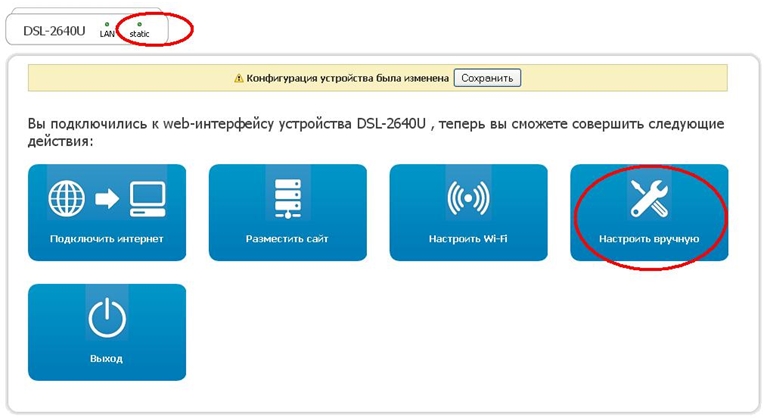
На следующем шаге перейдите в раздел «Дополнительно-Серверы имён». Выберите раздел «Вручную» и введите адреса DNS(данные адреса уточните у провайдера).
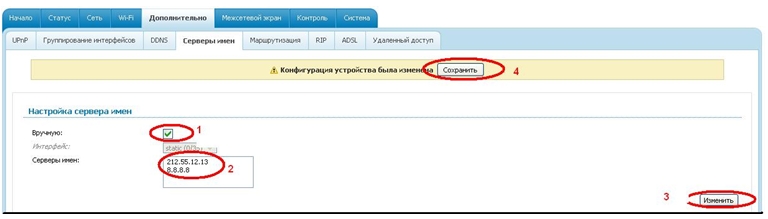
На этом настройка закончена.
3. Настройка режима Bridge.
Выполните настройку аналогично первому разделу. На третьем шаге настройки выберите тип соединения «Bridge»
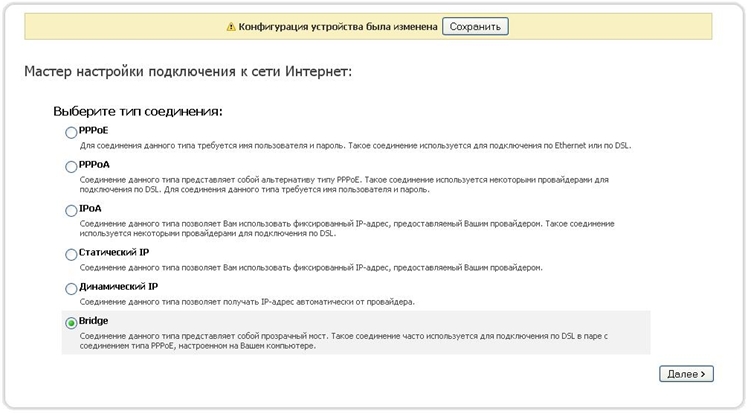
Далее введите параметры VPI/VCI:
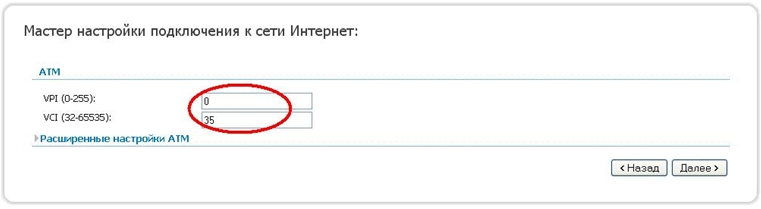
Далее:
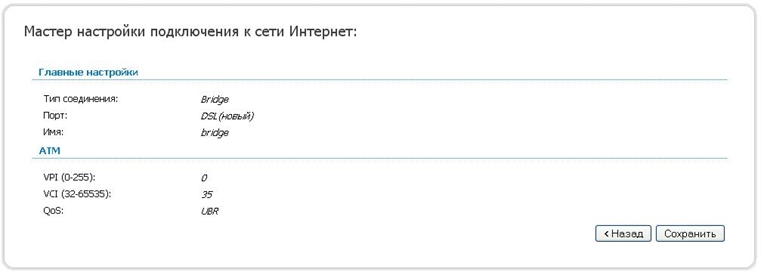
Сохранить настройки.
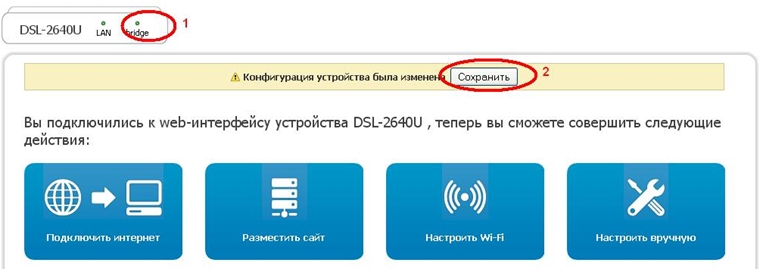
На этом настройка режима Bridge завершена.